この場所に保存する権限がありませんエラーメッセージ
この場所に保存する権限がない場合。管理者に連絡して許可を取得してください Windows 10のエラーメッセージ Microsoft Officeを保存しようとしたとき ファイルの場合、この投稿はあなたを助けることができるかもしれません。この問題は、MicrosoftOfficeドキュメントをWindows10/8/7に保存しようとしたときに特に発生します。
この場所に保存する権限がありません
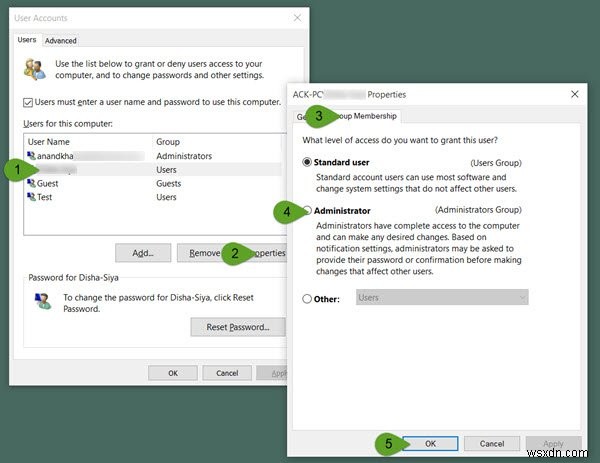
多くのWindows10ユーザーがこの問題に直面しています。このエラーメッセージも表示される場合は、システムの復元ポイントを作成してから、次の手順を実行します。
[スタート]ボタンを右クリックして、WinXメニューを開きます。 。 [実行]を選択して[実行]ボックスを開きます。
[実行]ボックスに「netplwiz」と入力します Enterキーを押して、[ユーザーアカウント設定]ボックスを開きます。
次に、このエラーメッセージを表示しているユーザーアカウントを選択します。
プロパティをクリックします ボタン。新しいボックスが開きます。
次に、グループメンバーシップを押して開きます。 タブ。
ここで、ユーザーに付与するアクセスレベルを設定できます。
管理者を選択します [適用/OK]をクリックして終了します。
変更できない場合は、管理者としてサインインするか、管理者に変更を依頼する必要があります。
Windows 10コンピューターを再起動して、問題が解決したかどうかを確認します。
Windows 10にアップグレードした後、OneDriveフォルダーにファイルを保存できない場合は、ここにアクセスしてください。
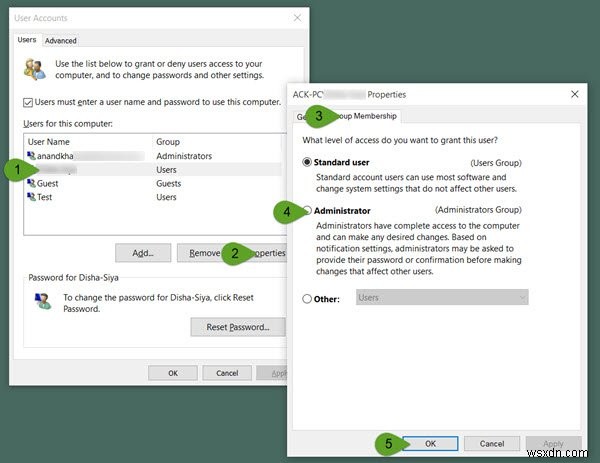
-
このアクションエラーを実行するには許可が必要である問題を修正
エラー メッセージ「このアクションを実行するには権限が必要です ファイルの変更、フォルダーまたはファイルの削除または移動を試みているときに、このエラー メッセージが表示される原因として最も可能性が高いのは、ユーザー アカウントがそのファイルまたはフォルダーに対して必要なセキュリティ アクセス許可を持っていないことです。これは、ウイルス対策ソフトウェアがファイルまたはフォルダーをスキャンしている可能性があるなど、変更したいファイルまたはフォルダーを他のプログラムが使用しているため、ファイルを変更できない場合に発生することがあります。 Windows 10 でファイルやフォルダーを削除または変
-
Windows 7 でこのコンピューターをシャットダウンする権限がありませんというエラーを修正する方法
Microsoft は、ユーザーがマシンをシャットダウンしようとするとエラーが発生する Windows 7 のバグを調査しています。問題の根本的な原因はまだ不明ですが、解決策は Reddit や他のコミュニティ サイトのユーザーによって発見されています。 このガイドは、今月から「このコンピューターをシャットダウンする権限がありません」という警告が表示され始めた Windows 7 マシンに適用されます。この特定の方法では、Windows 7 Professional 以降でのみ使用できるグループ ポリシー エディターへのアクセスが必要です。 [セキュリティ オプション] に移動します。
